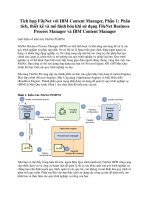Phân tích mô phỏng và crystal ball
Bạn đang xem bản rút gọn của tài liệu. Xem và tải ngay bản đầy đủ của tài liệu tại đây (129.62 KB, 11 trang )
Chương trình Giảng dạy Kinh tế Fulbright Bài 9. Mô phỏng bằng Crystal Ball
Cảnh Thạc/Thanh Thái/Thanh Phong 82 Microsoft Excel
B
B
A
A
Ø
Ø
I
I
9
9
.
.
P
P
H
H
A
A
Â
Â
N
N
T
T
Í
Í
C
C
H
H
M
M
O
O
Â
Â
P
P
H
H
O
O
Û
Û
N
N
G
G
&
&
C
C
R
R
Y
Y
S
S
T
T
A
A
L
L
B
B
A
A
L
L
L
L
Thiết lập bài toán tónh
Bài toán tónh:
Trước tiên Anh/ Chò hãy trở lại xem xét bài toán tónh như BẢNG 9.1. Một người kinh
doanh một mặt hàng A với giá mua : 8, giá bán : 10 => tiền lời = 10 – 8 = 2. Cần lưu ý
ô tính giá trò tiền lời ( ô C4) phải là một công thức tính từ hai ô , C2 và C3. Công thức
ở ô C4 như sau: “= C3 – C2”
A B C D
1
2
Giá mua 8
3
Giá bán 10
4
Tiền lời 2
5
Bài toán động:
Hãy tính tiền lời khi hoặc giá mua thay đổi và giá bán thay đổi. Biết rằng giá mua có
dạng phân phối chuẩn, với trò trung bình là 8, độ lệch chuẩn là 1. Giá bán có dạng
phân phối chuẩn, với trò trung bình là 10, độ lệch chuẩn là 1. Anh/ Chò hãy chạy mô
phỏng Crystal Ball và hãy cho biết khả năng lỗ là bao nhiêu phần trăm (%)?.
Chuẩn bò trước khi chạy mô phỏng:
Trước tiên để có thể chạy được mô phỏng Crystal Ball, chúng ta cần phải làm hai
việc:
1. Thiết lập bài toán tónh, như mô tả bên trên.
2. Đưa được phần mềm Crystal Ball hiển thò trên Màn hình Excel. Trong
trường hợp trên Màn hình Excel chưa có hiển thò Crystal Ball, Anh/ Chò
xem hướng dẫn cách đưa Crystal Ball lên Màn hình Excel ở phần sau mục
9.6. Thanh Menu của Màn hình Excel sau khi đưa được Crystal Ball lên sẽ
có thêm ba chức năng mới là C
ell , Run và CBTools. Đồng thời Crystal
Ball cũng thêm vào thanh công cụ mới vào Excel:
BẢNG 9.1: Bài toán tónh
Chương trình Giảng dạy Kinh tế Fulbright Bài 9. Mô phỏng bằng Crystal Ball
Cảnh Thạc/Thanh Thái/Thanh Phong 83 Microsoft Excel
Thao tác:
Quá trình chạy mô phỏng Crystal Ball có thể được chia làm 4 giai đoạn:
1. Khai báo biến giả thiết, biến kết quả (còn gọi là biến dự báo)
2. Chạy mô phỏng
3. Xem kết quả chạy được
4. Lập báo cáo và phân tích
1. Khai báo biến giả thiết, biến kết quả
a. Khai báo biến giả thiết “Giá mua”:
B1. Nhấp chuột chọn ô C2
B2. Nhấp chuột vào chữ C
ell ở trên thanh thực đơn (thanh Menu). Khi đó
một cửa sổ mở ra.
B3. Nhấp chuột vào Define Assumption…..Khi đó một bảng các dạng phân
phối sẽ hiện lên như hình 9.1
Hình 9.1:
Các dạng phân phối của biến giả thiết (biến đầu vào).
B4. Nhấp chuột chọn dạng Normal (phân phối chuẩn).
B5. Nhấp chuột vào nút OK, khi đó một màn hình hiện ra như hình 9.2 cho
phép chúng ta đưa vào các thông số của phân phối.
B6. Đưa vào giá trò trung bình = 8 ở khung cửa sổ Mean
B7. Đưa vào giá trò độ lệch chuẩn = 1 ở khung cửa sổ Std Dev
Chương trình Giảng dạy Kinh tế Fulbright Bài 9. Mô phỏng bằng Crystal Ball
Cảnh Thạc/Thanh Thái/Thanh Phong 84 Microsoft Excel
B8. Nhấp chuột vào nút OK để hoàn tất việc khai báo biến giả thiết “Giá
mua”.
Hình 9.2 :
Các thông số của Phân phối chuẩn (Normal)
b. Khai báo biến giả thiết “Giá bán”:
Tương tự như phần khai báo biến giả thiết “Giá mua”
B1. Nhấp chuột chọn ô C3
B2. Nhấp chuột vào chữ C
ell ở trên thanh thực đơn (thanh Menu). Khi đó
một cửa sổ mở ra.
B3. Nhấp chuột vào Define Assumption…..Khi đó một bảng các dạng phân
phối sẽ hiện lên như hình 9.1
B4. Nhấp chuột chọn dạng Normal (phân phối chuẩn).
B5. Nhấp chuột vào nút OK, khi đó một màn hình hiện ra như hình 9.2 cho
phép chúng ta đưa vào các thông số của phân phối.
B6. Đưa vào giá trò trung bình = 10 ở khung cửa sổ Mean
B7. Đưa vào giá trò độ lệch chuẩn = 1 ở khung cửa sổ Std Dev
B8. Nhấp chuột vào nút OK để hoàn tất việc khai báo biến giả thiết “Giá
bán”.
c. Khai báo biến kết quả (còn gọi là biến dự báo):
B1. Nhấp chuột chọn ô C4
B2. Nhấp chuột vào chữ C
ell ở trên thanh thực đơn (thanh Menu). Khi đó
một cửa sổ mở ra.
Chương trình Giảng dạy Kinh tế Fulbright Bài 9. Mô phỏng bằng Crystal Ball
Cảnh Thạc/Thanh Thái/Thanh Phong 85 Microsoft Excel
B3. Nhấp chuột vào Define Forcast…..Khi đó một cửa sổ hiện ra cho phép
chúng ta nhập vào tên và đơn vò của biến kết quả hay còn gọi là biến dự
báo (không nhập vào cũng không sao).
B4. Nhấp chuột vào nút OK, sau khi nhập vào tên và đơn vò của biết kết
quả, hoàn tất việc khai báo biến kết quả (biến dự báo).
2. Chạy mô phỏng
a. Xác đònh số lần chạy
B1. Nhấp chuột vào chữ Ru
n ở trên thanh thực đơn (thanh Menu). Khi đó
một cửa sổ mở ra.
B2. Nhấp chuột vào Run P
reference….Một cửa sổ hiện ra như hình 9.3
Hình 9.3:
Xác đònh số lần chạy
B3. Gõ vào số lần muốn chạy ở cửa sổ “Maximum number of trials”. Ví
dụ: Gõ vào số 2000 để Crystal Ball thực hiện 2000 lần mô phỏng.
B4. Nhấp chuột vào nút OK.
b. Thực hiện lệnh chạy
B1. Nhấp chuột vào chữ Ru
n ở trên thanh thực đơn (thanh Menu). Khi đó
một cửa sổ mở ra.
Chương trình Giảng dạy Kinh tế Fulbright Bài 9. Mô phỏng bằng Crystal Ball
Cảnh Thạc/Thanh Thái/Thanh Phong 86 Microsoft Excel
B2. Tiếp tục nhấp chuột vào Run, khi đó cửa sổ chạy mô phỏng sẽ hiện ra
cùng với các kết quả của các lần chạy. Sau khi thực hiện đủ số lần mô
phỏng, cửa sổ chạy mô phỏng sẽ dừng lại.
B3. Nhấp chuột vào nút OK để kết thúc quá trình chạy mô phỏng, kết quả
chạy được sẽ hiện ra như hình 9.4
Hình 9.4:
Kết quả chạy mô phỏng (Dạng Biểu đồ Tần số)
3. Xem kết quả chạy được
Có năm dạng để xem kết quả chạy mô phỏng đó là:
• Dạng Thống kê (Statistics)
• Dạng Phần trăm (Percentiles)
• Dạng Biểu đồ Tần số (Frequency Chart)
• Dạng Biểu đồ Tích lũy (Cumulative Chart)
• Dạng Biểu đồ Tích lũy Nghòch đảo (Reverse Cumulative Chart)
Trong năm dạng trên, thật ra chỉ có bốn dạng đầu tiên thông dụng, còn dạng Biểu
đồ Tích lũy Nghòch đảo ít thông dụng. Dạng Biểu đồ Tần số là dạng mặc nhiên,
kết quả mô phỏng cho ra sau khi chạy, như hình 9.4. Để xem các dạng khác, chúng
ta có thể thực hiện như sau:
a. Xem kết quả dạng Thống kê
B1. Từ cửa sổ Kết quả mô phỏng (cửa sổ Forcast) như hình 9.4, nhấp chuột vào
chữ V
iew trên thanh thực đơn. Khi đó một cửa sổ mở ra. Trong trường hợp